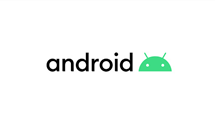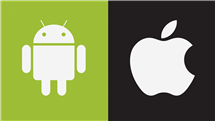Comment récupérer les photos d’un Samsung écran cassé
Les dégâts de la chute sont lourds. Et l’écran de votre téléphone Samsung s’est cassé. Comment faire dans ce cas pour sauver les photos qu’il contient ? Vous êtes au bon endroit afin d’obtenir la réponse. Voici les solutions à suivre.
Combien de fois votre smartphone a chuté ou a reçu une claque ? C’est incalculable.
Malheureusement, les mobiles sont fragiles. Et le coup pourrait coûter cher. L’élément qui gêne le plus est certainement l’écran. S’il se casse, le téléphone devient presque inutilisable. Sa réparation coûte aussi cher. Mais au moins, vous pouvez encore sauver vos photos depuis l’écran mort? Même si l’appareil est verrouillé ? En réalité, il existe deux situations. Si l’écran fonctionne encore, la récupération ne devrait poser aucun problème. Sinon, vous devez adopter d’autre solutions plus puissantes pour récupérer les photos d’un téléphone qui ne marche plus. Elles se trouvent en détail dans cet article. Commençons par le cas où votre écran est fonctionnel.
Récupérer les photos d’un Samsung cassé – le téléphone fonctionne
Méthode 1 : Récupérer les photos d’un Samsung cassé depuis l’ordinateur
C’est la méthode la plus ancienne et la plus connue pour faire des échanges entre le smartphone et l’ordinateur. Pour afficher le contenu du mobile sur le PC, vous devez lui donner l’autorisation. Si votre téléphone ne fonctionne plus, vous ne pourrez pas récupérer vos photos avec cette méthode.
Pour les récupérer, il suffit d’effectuer une copie du ou des fichiers appropriés. D’autres opérations sont aussi réalisables comme la suppression ou l’impression. Voici les étapes à suivre.
Étape 1. Connectez votre appareil Android au PC grâce au câble USB.

Accès au téléphone Android depuis le PC
Étape 2. Accédez au dossier contenant les photos et copiez ceux que vous voulez enregistrer sur PC.
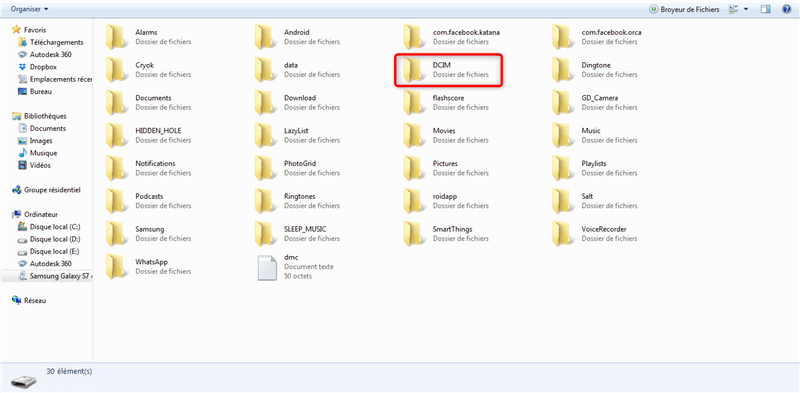
Accès au dossier sur votre appareil Samsung
Méthode 2 : Récupérer les photos d’un Samsung cassé via la sauvegarde locale d’Android
Si l’écran de votre Android est cassé et qu’il ne marche plus, il est possible de récupérer les photos depuis la sauvegarde locale de votre téléphone. Il faut néanmoins savoir qu’elle ne restaure que les images sauvegardées au préalable au serveur. Celles perdues ou supprimées sans enregistrement ne sont pas récupérables. N’oubliez pas de connecter le téléphone à internet avant le début du processus.
Il ne vous reste maintenant qu’à suivre les étapes suivantes.
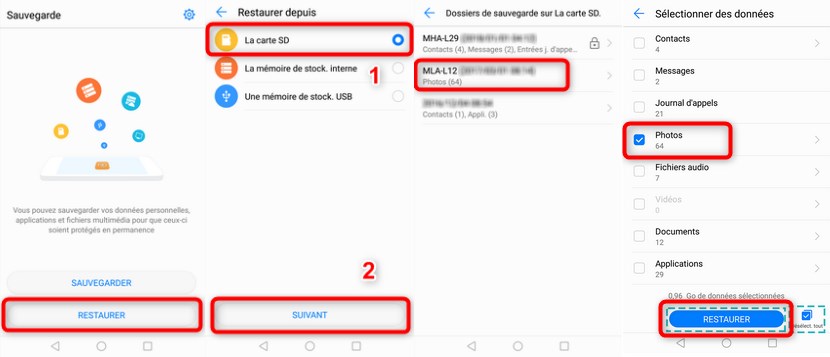
Restaurer des données depuis la sauvegarde locale d’Android
Donc, si l’écran cassé de votre appareil Android fonctionne encore, vous pouvez vous en sortir. Est-ce toujours le cas si l’écran est complètement mort ? Découvrons tout de suite la réponse.
Méthode 3 : Récupérer les photos d’un Samsung cassé via un câble OTG et une souris
Si l’écran de votre téléphone Samsung est cassé et que vous ne pouvez plus le contrôler, mais qu’il fonctionne toujours correctement, pas d’inquiétude. Utilisez un câble OTG et une souris pour contrôler votre téléphone et sauvegarder vos photos sur Samsung Cloud ou Google Drive. Vous pouvez également vous connecter à un ordinateur et y importer des photos pour les stocker.
Voici les étapes pour utiliser OTG :
- Connectez le téléphone et la souris via OTG.
- Déverrouillez le téléphone avec la souris et cliquez sur « Autoriser le débogage USB ».
- Vous pouvez désormais sauvegarder vos photos sur Samsung Cloud ou Google Drive.
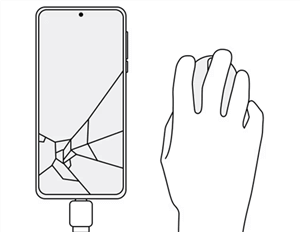
Utilisation d’OTG
Cette méthode doit être utilisée lorsque l’écran du téléphone Samsung n’est pas éteint.
Récupérer les photos d’un Samsung cassé – le téléphone ne fonctionne pas
Méthode 4 : Récupérer les photos d’un Samsung cassé via Samsung Cloud
Les utilisateurs de Samsung peuvent également récupérer leurs photos en restaurant leurs sauvegardes Samsung Cloud si l’écran est cassé et ne fonctionne plus. Il suffit d’introduire l’adresse mail et le mot de passe correct pour accéder à Samsung Cloud, et puis télécharger les photos que vous voulez récupérer.
Une dernière remarque : A l’instar des méthodes précédentes, les photos non sauvegardées ne pourront pas être récupérées. Voici les étapes à suivre.
- Accédez au compte Google sur ordinateur et introduisez les données de votre compte.
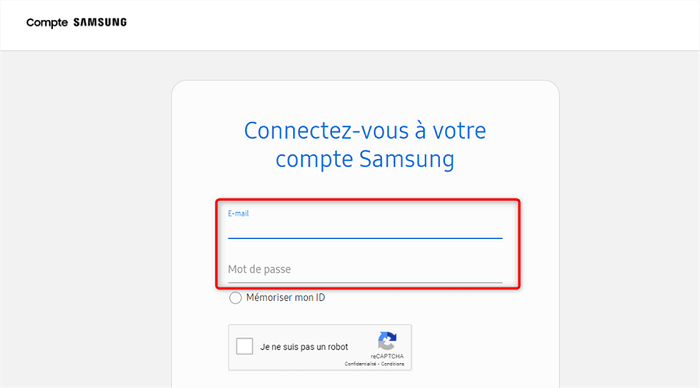
Accès au compte Samsung Cloud
- Accédez aux données de la Galerie.
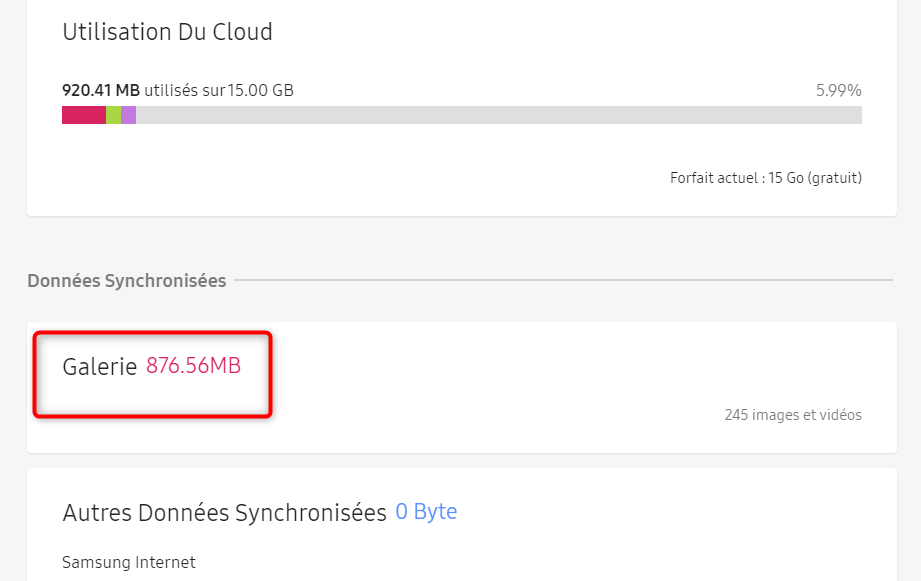
Ouverture de dossier des photos
- Cliquez sur les photos à récupérer > Cliquez sur le bouton relatif au téléchargement.
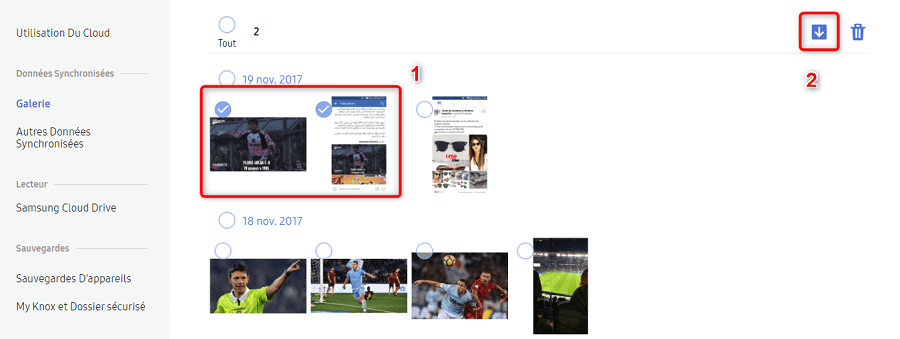
Récupération des photos depuis Samsung Cloud
Méthode 5 : Récupérer les photos d’un Samsung cassé via Google Drive
Google propose pratiquement le même service que Samsung. Google Drive offre 15 Go d’espace de stockage gratuit. De même, seules les photos sauvegardées sont récupérables. Il faut avant tout accéder à votre compte Drive puis parcourir les données qu’il contient. Afin de faciliter la recherche, il est possible de jeter un coup d’œil sur les détails de chaque fichier : le nom, la taille et la date de l’enregistrement.
Puis, en un clic, les photos seront téléchargées directement. Ci-dessous les étapes à suivre.
- Accédez au site de Google Drive sur ordinateur > Introduisez les paramètres de votre compte.
- Choisissez la ou les photos à récupérer > Faites un clic droit puis sélectionner l’option Télécharger.
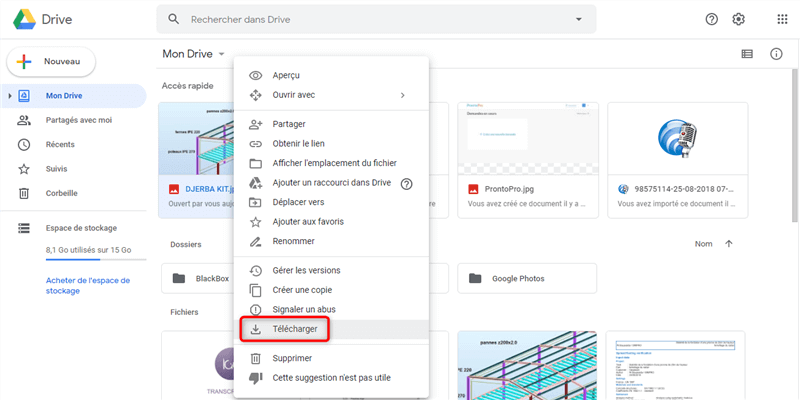
Récupération des photos depuis le Drive
Méthode 6 : Récupérer les photos d’un Samsung cassé via un outil professionnel
Enfin une méthode qui sort du lot : DroidKit, un logiciel puissant qui peut récupérer vos photos malgré l’écran cassé. En plus, en tenant compte de différents besoins des utilisateurs, DroidKit vous permet d’extraire vos données depuis l’appareil avec crash système, depuis votre compte Google ou depuis la carte SIM. Vous y trouverez même des images qui ont été supprimées depuis le téléphone il y a longtemps, même avant la casse de l’écran.
Avantages d’utiliser DroidKit à récupérer les photos:
- DroidKit peut vous aider à récupérer vos photos même si l’écran est cassé et ne fonctionne plus, et que vous n’avez pas fait de sauvegardes.
- Prise en charge de plusieurs types de données tels que les photos, les conversations whatsapp, les messages, les documents et 13 autres types de données.
- Sûre et rapide, sans perte de données.
- Vous pouvez prévisualiser les contenus et sélectionner librement les photos que vous souhaitez récupérer.
Pour ceci, veuillez télécharger DroidKit et ensuite suivez les étapes ci-dessous. Les photos que vous pensez avoir perdues sont à deux doigts de vous.
Télécharger pour Win Compatible avec tous Windows Télécharger pour Mac Compatible avec tous MacOS
Essai Gratuit*100% Propre & Sûr
- Installez puis lancez le logiciel DroidKit sur votre ordinateur > Posez le curseur sur l’option Extraire des Données > Cliquez sur le mode Depuis Crash Système
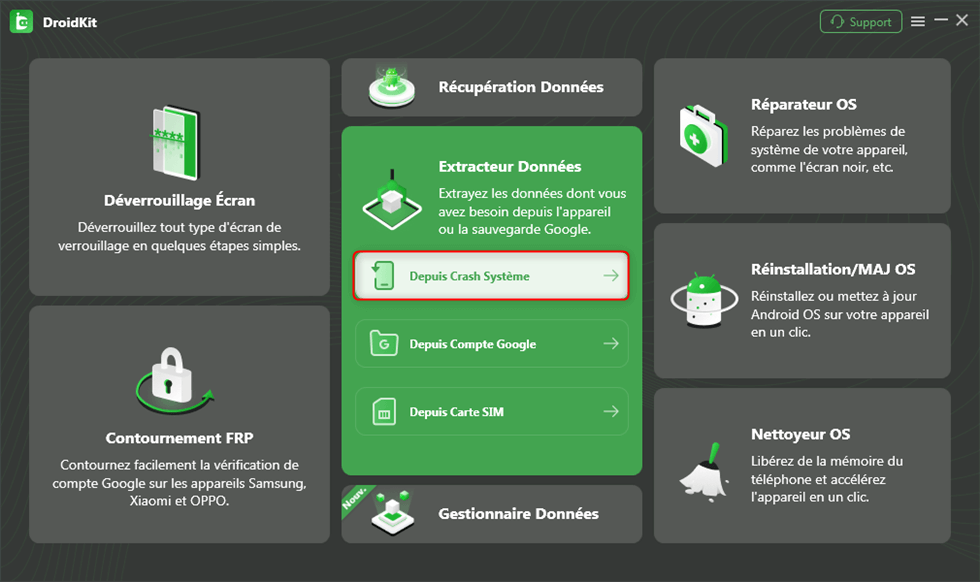
Depuis crash système
- Sélectionnez la catégorie de données à récupérer – Photos > Cliquez sur le bouton Commencer
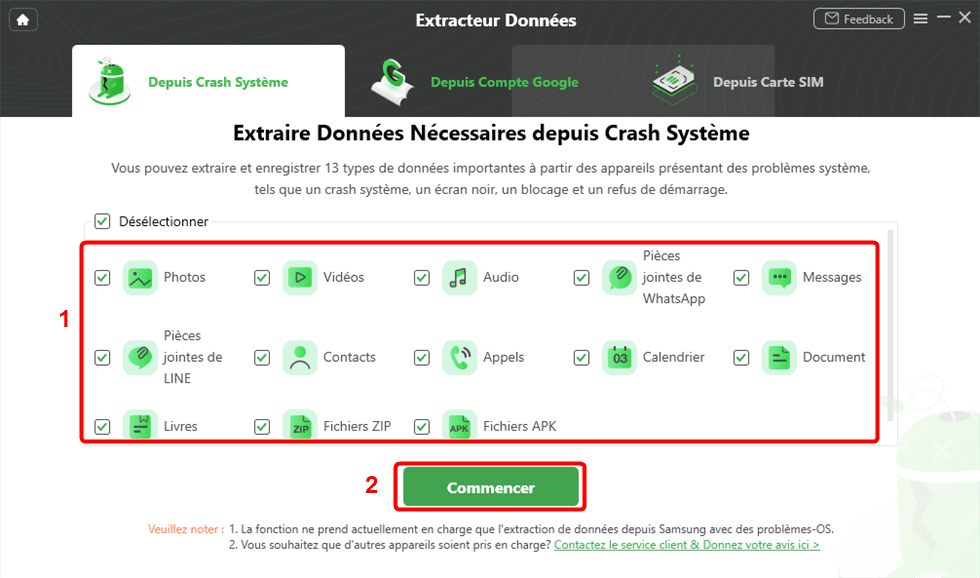
Choisissez les données à récupérer
- Entrez le code PDA pour télécharger le firmware
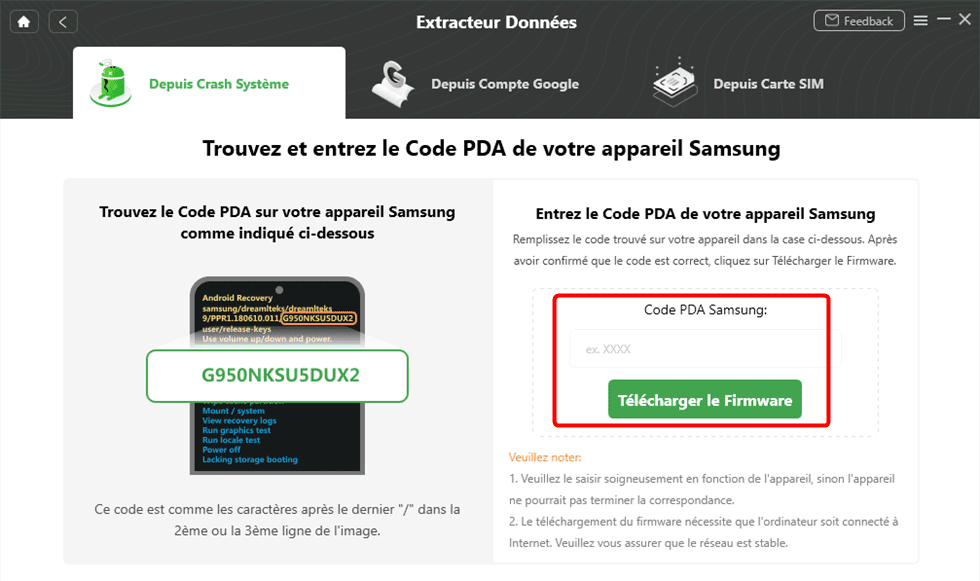
Saisissez le code PDA
- Connectez votre appareil Android à l’ordinateur > Suivez le guide détaillé pour mettre l’appareil en mode de téléchargement
- Prévisualisez et choisissez les photos que voulez récupérer > Cliquez sur le bouton Vers Appareil ou Vers PC selon votre besoin
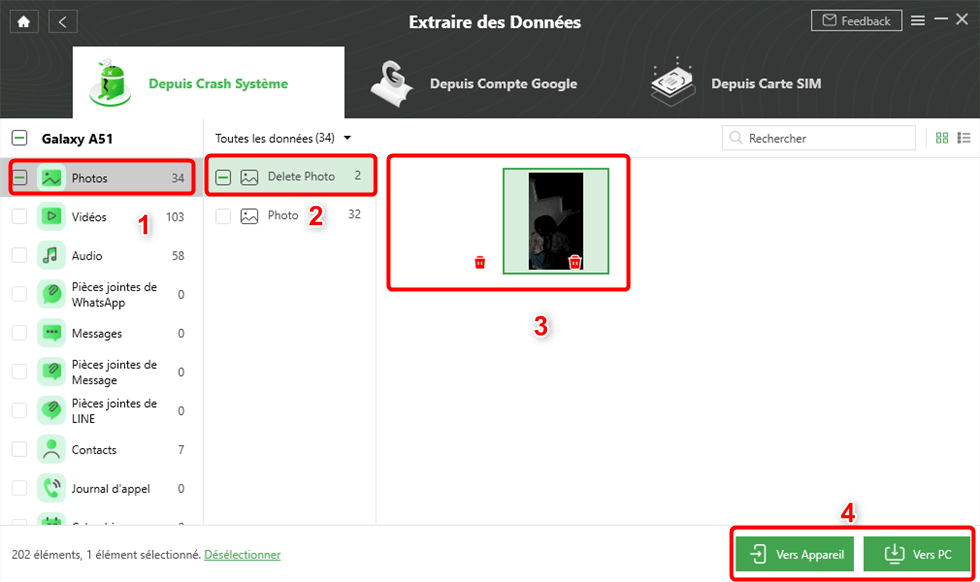
Extraire des données depuis un Android cassé
- L’extraction des photos depuis un appareil Android écran cassé est terminée avec succès
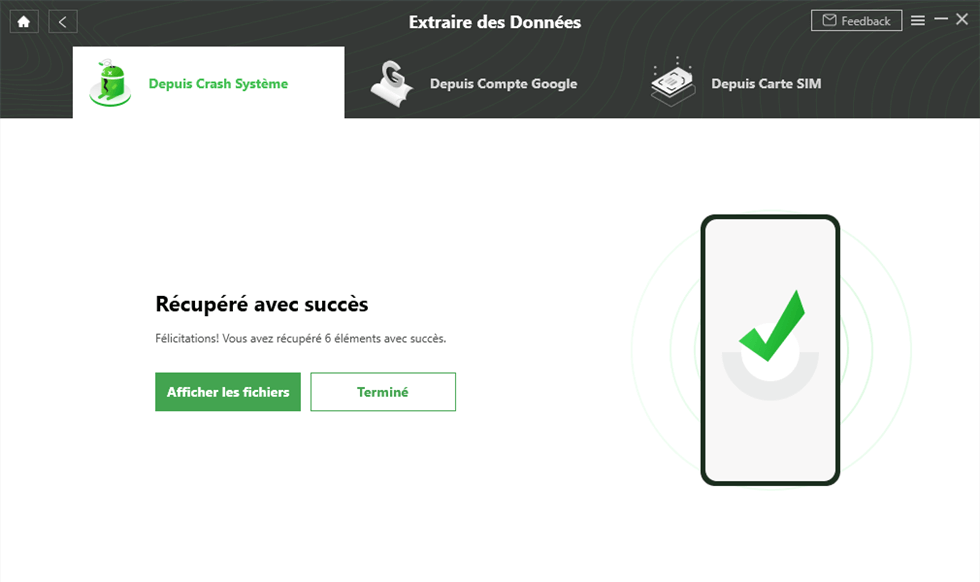
Extraire les données avec succès
Conclusion
Ne perdez jamais espoir. Même avec un écran cassé qui ne fonctionne plus, il est toujours possible de récupérer les photos de votre téléphone Samsung. Plusieurs méthodes offrent ce service. Toutefois, DroidKit sera sans doute le meilleur choix vu les avantages qu’il présente. Nous vous invitons à le télécharger. Vous en aurez besoin.

DroidKit – Récupérer les photos d’un Samsung écran cassé
- Aider à récupérer vos photos même si l’écran est cassé et ne fonctionne plus, et que vous n’avez pas fait de sauvegardes.
- Capable de récupérer différents types de données comme les photos de votre téléphone Android avec un écran cassé qui ne fonctionne plus
- Sûre et rapide, sans perte de données
Télécharger pour Win Compatible avec tous Windows
Télécharger pour Mac Compatible avec tous MacOS
Essai Gratuit *100% Propre & Sûr
Questions liées aux produits ? Contactez l'équipe Support pour trouver une solution >